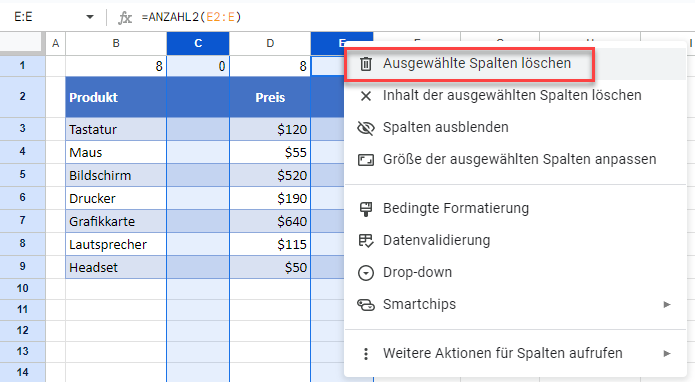Leere Spalten in Excel und Google Sheets löschen
In diesem Tutorial zeigen wir Ihnen, wie Sie leere Spalten in Excel und Google Sheets löschen können.
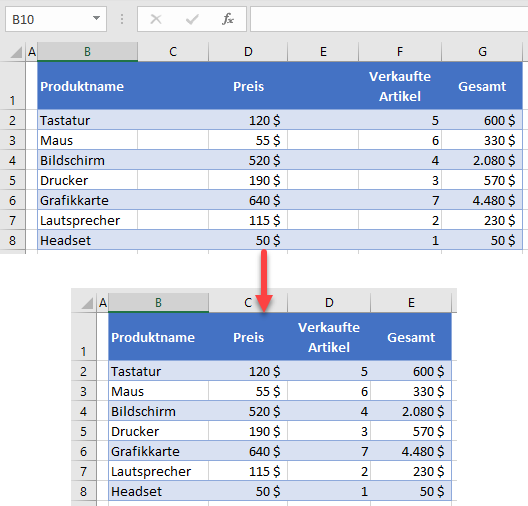
Leere Spalten löschen
Wenn Sie einen Datensatz mit leeren Spalten haben, können Sie diese ganz einfach mithilfe der Funktion ANZAHL2 löschen. Angenommen, Sie haben den folgenden Datensatz.
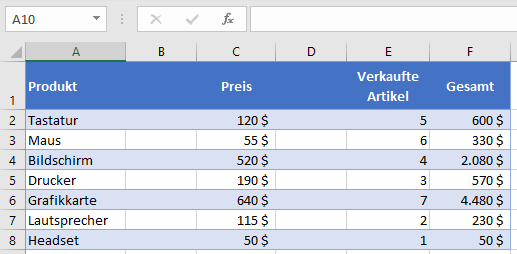
Um leere Spalten vollständig zu löschen, gehen Sie folgendermaßen vor:
- Fügen Sie eine Hilfszeile über dem Datensatz hinzu, und geben Sie die folgende Formel in Zelle B1 ein:
=ANZAHL2(B2:B1048576)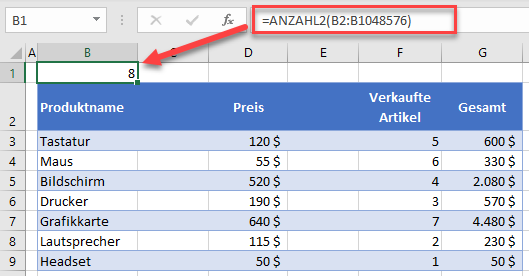
Diese Formel zählt alle nicht leeren Zellen in der Spalte.
- Kopieren Sie nun die Formel nach rechts bis zur letzten ausgefüllten Spalte (G).
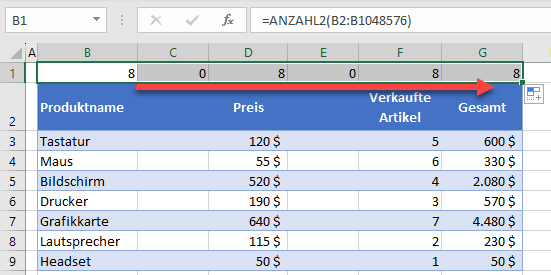
Alle leeren Spalten haben Nullen in der ersten Zeile.
- Markieren Sie alle Spalten mit einem Wert von 0 in der ersten Zeile (C und E), klicken Sie mit der rechten Maustaste auf den markierten Bereich und wählen Sie Zellen Löschen.
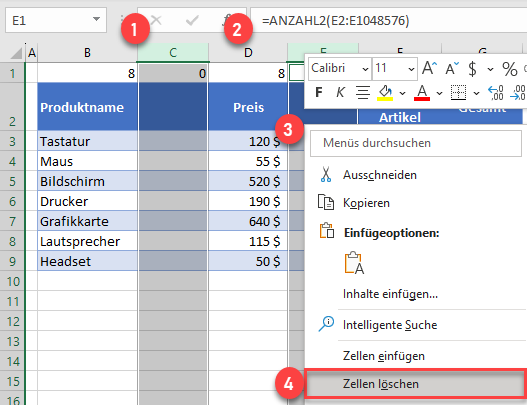
- Nun sind alle leeren Spalten gelöscht und Sie können die Hilfszeile löschen.
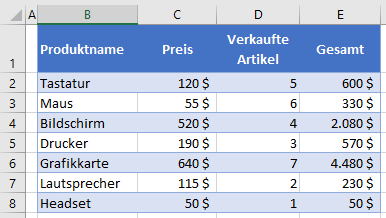
Siehe auch: Leere Zeilen löschen
Leere Spalten in Google Sheets löschen
Mit genau den gleichen Schritten können Sie leere Spalten in Google Sheets löschen.
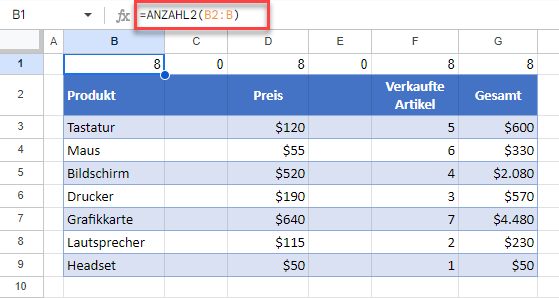
Die ANZAHL2-Formel ist in Google Sheets etwas anders. Sie müssen in ihr keine Endzeile angeben.
=ANZAHL2(B2:B)
Sie können dann die Spalten mit Nullen auswählen und mit der rechten Maustaste auf eine der ausgewählten Spaltenüberschriften klicken und Ausgewählte Spalten löschen wählen.